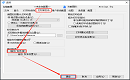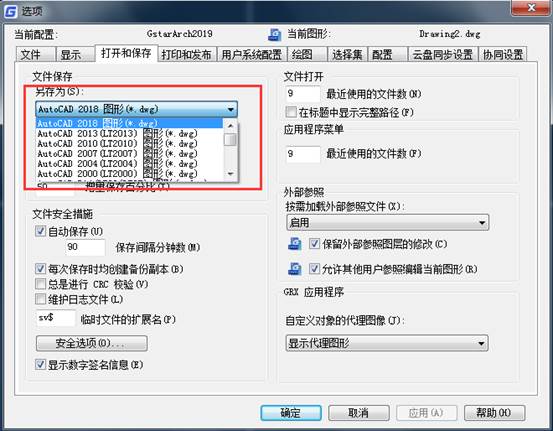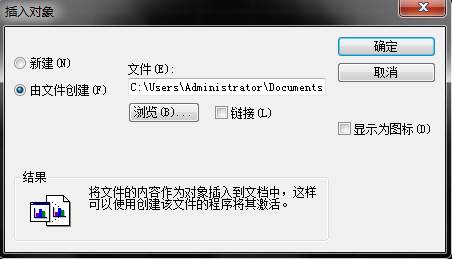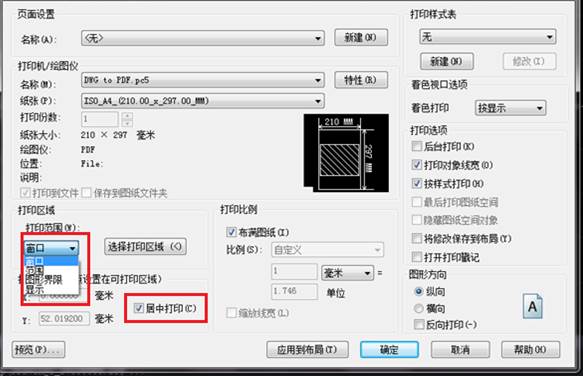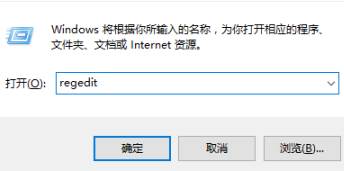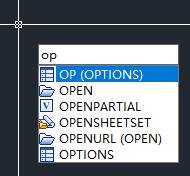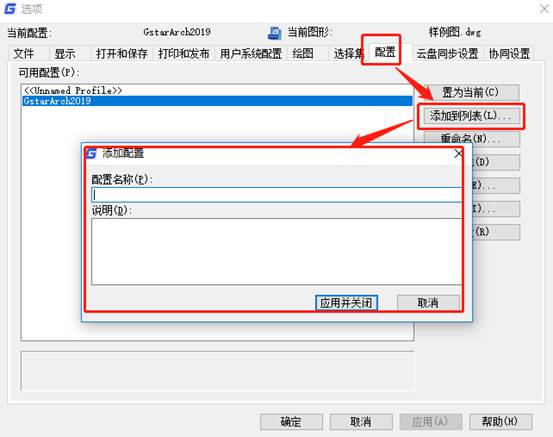當(dāng)我們?cè)谑褂?/span>CAD保存軟件繪制圖紙時(shí),會(huì)根據(jù)繪制內(nèi)容對(duì)象的不同,需要建立很多的圖層,這樣更方便我們的繪制。那浩辰CAD中如何設(shè)置圖層呢?今天就為大家簡(jiǎn)單介紹下。
CAD軟件中的設(shè)置步驟:
首先打開浩辰CAD,在文件選項(xiàng)的下拉選項(xiàng)中找到【繪圖實(shí)用程序】,接著點(diǎn)擊【圖形修復(fù)管理器】。

這時(shí)會(huì)自動(dòng)彈出圖形修復(fù)管理器對(duì)話框,在顯示的文件列表里找找看是否你剛剛編輯過的圖紙,可以一個(gè)個(gè)地點(diǎn)擊預(yù)覽。這時(shí)候可以發(fā)現(xiàn)在圖形修復(fù)管理器面板上,只能找到存過盤的CAD文件(包含存盤再編輯沒有更新保存),但是之前在CAD里面新建文檔改沒來得及保存過的CAD文件崩潰之后是不會(huì)在圖形修復(fù)管理器顯示的。
那么問題來了,未保存過的新建CAD文檔崩潰過后怎么找回?
點(diǎn)擊左上角菜單—選項(xiàng)—文件—臨時(shí)圖形文件位置,點(diǎn)擊瀏覽,即可看到臨時(shí)文件保存路徑,注意看圖形修復(fù)管理器面板上sv$格式的文件存儲(chǔ)路徑,是不是一樣的?如果是一樣的,直接調(diào)到圖形修復(fù)管理器界面復(fù)制這個(gè)文件路徑。

復(fù)制后按下win+e快捷鍵打開資源管理器,點(diǎn)擊文件路徑欄,按下Ctrl+v快捷鍵粘貼CAD臨時(shí)文件保存路徑,然后右鍵排序方式,選擇修改日期遞減,sv$格式文件出現(xiàn)了!而且文件類型顯示CAD自動(dòng)保存圖形!
最后要注意分辨你看到的CAD自動(dòng)保存圖形類型的文件,看看修改日期,有沒有一個(gè)日期時(shí)間是最接近你CAD崩潰的時(shí)間,把這個(gè)文件復(fù)制到桌面或者其他文件夾上便于查看,接下來很重要,因?yàn)閟v$格式無法被CAD直接打開,那么我們就要把這個(gè)文件改格式為dwg。
以上就是在浩辰CAD軟件中,當(dāng)我們?cè)诶L圖過程中未保存圖紙時(shí),關(guān)閉了軟件,可以按照上述方法找回丟失的圖紙內(nèi)容。今天就介紹這么多了。安裝浩辰CAD軟件試試吧。更多CAD教程技巧,可關(guān)注浩辰CAD官網(wǎng)進(jìn)行查看。